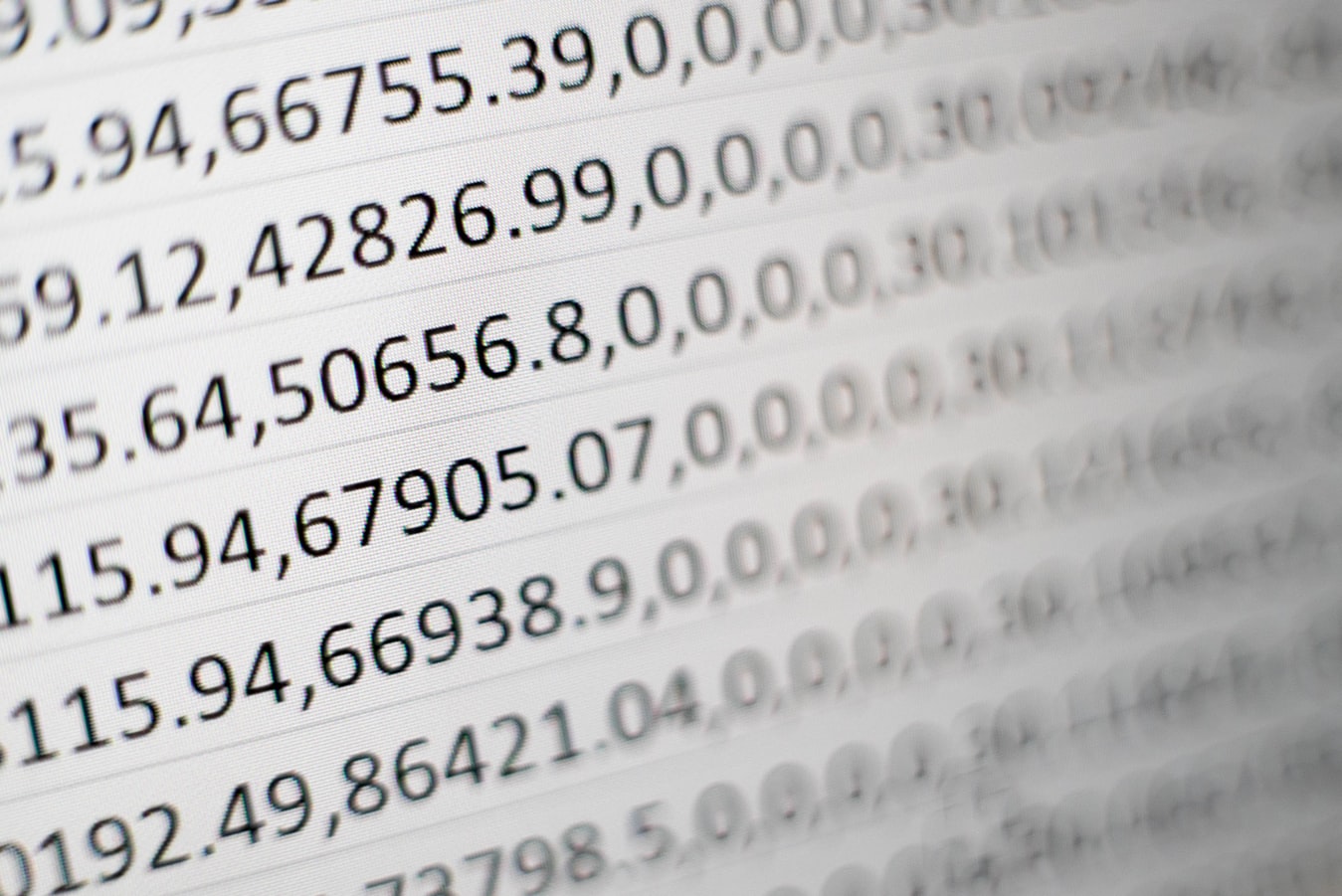
Nekaj hitrih namigov za nepoznavalce, ker vemo, da jih strokovnjaki itak ves čas uporabljate, ali pač ne? ;)
Mogoče tudi kakemu poznavalcu pokažemo kaj novega.
1. Z enim klikom označite vse podatke na listu
Seveda lahko uporabite splošni »označi vse« CTRL+A, lahko pa le z enim klikom na skrajni zgornji levi kvadratek storite isto.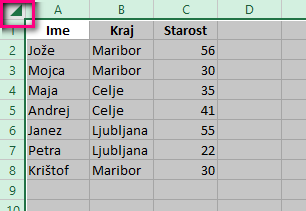
2. Odprite več datotek hkrati
Hitreje kot da odpirate vsakega posebej, označite več Excelovih datotek in potrdite odpiranje s tipko Enter. Vsak dokument se vam odpre v novem oknu, tako bo tudi morebitna primerjava med podatki lažja.
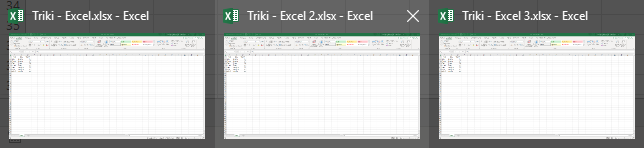
3. Skakanje med različnimi Excel datotekami
To zna biti včasih nadležno, sploh ker lahko popravek na nepravem dokumentu pokvari celoten projekt. S CTRL+Tab skačete med zadnjima dvema, s CTRL+SHIFT+Tab pa se sprehajate med vsemi odprtimi xls datotekami. Poskusite, da se navadite in videli boste, da s tem super pohitrite delo.
4. Diagonala v celici
Vsi vemo, da na skupini Osnovno/Pisava obstaja gumb za obrobe. A če tukaj izberemo spodnjo možnost Več obrob, se odpre nov pogled in tukaj se skriva tudi diagonala. Do tega pogleda pridemo tudi z desnim klikom na izboru celic in izbiro Oblikovanje celic.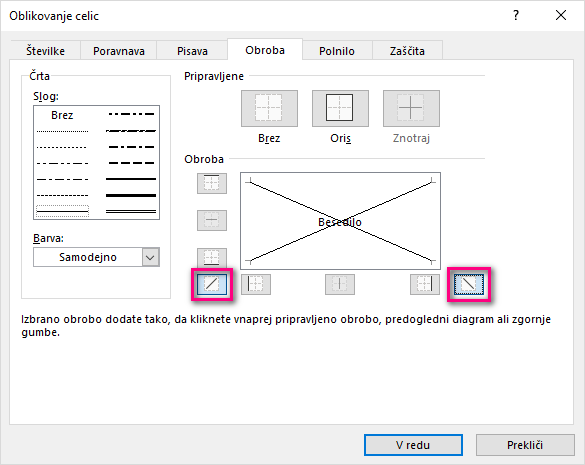
5. Dodajanje več vrstic
Označite število vrstic, ki jih želite vriniti, in z desnim klikom odprite meni ter izberite Vstavi. Nad označene vrstice vam bo vrinilo število prej označenih vrstic.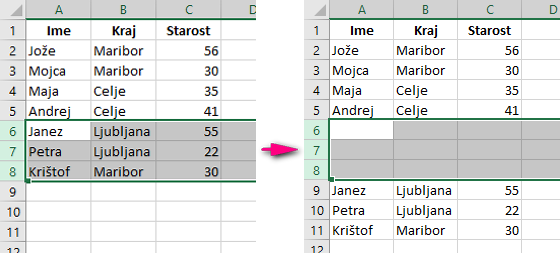
6. Hitro prestavljanje in kopiranje podatkov v celicah
Če želite prestaviti cel stolpec, ga označite in se prestavite z miško na rob, da se spremeni v križec. Zdaj lahko prenesete stolpec s podatki na drugo mesto. Če pred premikom pridržite še CTRL se bodo podatki prekopirali na novo mesto. Tako boste imeli dva enaka stolpca. Enako seveda počnete s poljubnim skupkom celic.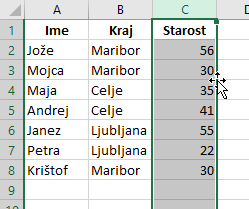
7. Iskanje podatkov
Vemo, da nam CTR+F odpre okno za vpis iskanega podatka. Kaj pa če ne vemo točno kak je podatek, ki ga iščemo? Če nismo prepričani v en znak, vpišemo vprašaj namesto tega znaka (npr. Kri?tof). Če nismo prepričani v več znakov vpišemo zvezdico (npr. K*f)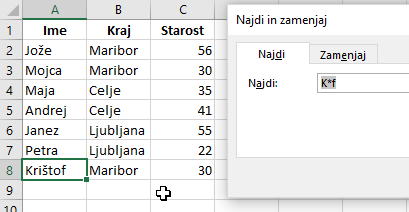
8. Prenos stolpcev v vrstice
Včasih bi zaradi boljšega pregleda podatke raje obrnili, pretipkavanje pa bi nam vzelo preveč časa. Najprej podatke/tabelo označimo, kopiramo, se prestavimo z miško na želeno celico in nato v meniju (desni klik) izberemo Transponiraj.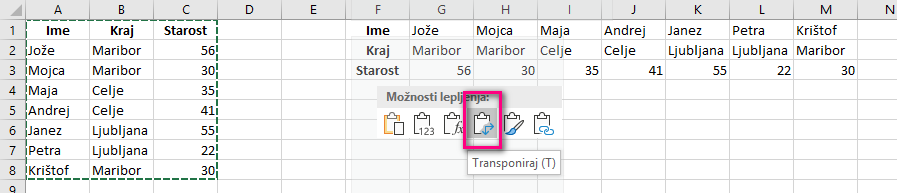
9. Združevanje teksta iz več celic
Zahtevnejše formule so nepotrebne , če znate pravilno uporabiti &. Če želite v celico E1 združiti podatke celic A1 do C1, v E1 vpišete =A1&B1&C1. Če želite med podatki npr. pomišljaje jih prav tako dodate z &, le da jih dodatno opremite z narekovaji. Torej v E1 vpišete =A1&"-"&B1&"-"&C1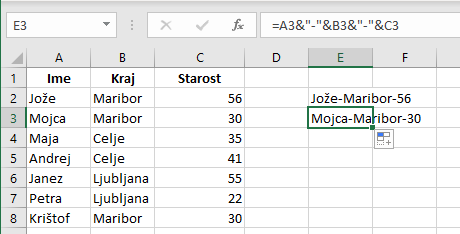
10. Nekaj statistike?
Večina vas ve, da se desno spodaj prikazuje kak statistični podatek glede izbora celic. Z desnim klikom na tem delu se nam odpre možnost za dodatne prikaze, povprečje, maksimum…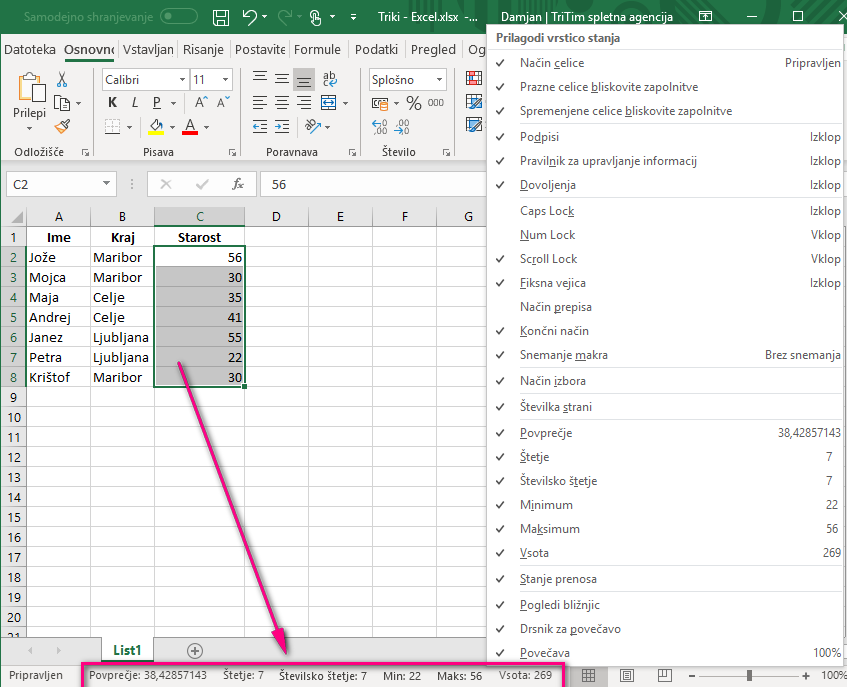
In tega je še mnogo več...
Čisto vsega nikoli ne boste poznali, vedno več pa se lahko naučite z redno uporabo in predvsem z guglanjem za rešitvami.

